oppo 怎么隐藏应用?
是OPPO手机隐藏应用的详细方法汇总,涵盖系统内置功能、辅助工具及进阶技巧,帮助用户根据需求灵活选择适合的方案:

系统级官方方案
隐私空间模式
- 适用场景:需要彻底隔离敏感应用与日常使用环境。 ① 进入「设置」→「隐私」→「隐私空间」; ② 点击「开启」并设置独立密码; ③ 在新生成的私密空间内,关闭目标应用右侧的开关即可实现隐藏,此后这些应用仅存在于隐私空间中,主界面完全不见痕迹。
- 优势:物理级隔离,安全性高;缺点是切换空间需重新登录账号类应用。
应用隐藏功能(ColorOS适配)
- 操作路径(分版本): ✅ ColorOS 12及以上:「设置」→「权限与隐私」→「应用隐藏」; ✅ ColorOS 11.0–11.3:「设置」→「隐私」→「应用隐藏」。
- 配置流程: ▶︎ 首次启用时需设定隐私密码及找回方式; ▶︎ 从列表中勾选待隐藏的应用; ▶︎ 完成后,桌面图标消失,可通过拨号界面输入“#+密码+#”(如#1234#)访问。
- 特点:无需额外安装软件,原生支持且兼容性强。
应用锁+图标隐身组合技
- 双重防护机制: ❶ 先在「设置」→「密码与安全」→「应用锁」中为特定APP添加解锁密码; ❷ 开启对应应用的“隐藏图标”选项,使其从桌面消失,仅保留锁屏入口。
- 适用需求:既防误触又能避免他人直接看到应用名称。
创新型交互设计
双指捏合手势触发
- 快捷操作:在桌面用两根手指同时向中间滑动→进入编辑模式→点击空白处调出隐藏菜单→选择目标应用进行隐匿。
- 恢复方法:重复上述步骤取消选中状态即可重新显示图标,此方法适合临时隐藏少量应用。
手机分身功能
- 多维度隔离策略:通过「设置」创建第二个系统实例,将不愿展示的应用迁移至分身空间,此时主系统的桌面、通知栏均不会显示这些内容,必须切换身份才能使用。
- 扩展用途:除隐藏外,还可用于区分工作与生活账户。
访客模式限制访问
- 实施步骤: ➀ 打开「设置」→「权限与隐私」→「访客模式」; ➁ 设定专属密码后,指定部分应用仅允许主人账户使用; ➂ 当他人以访客身份使用时,被设限的应用自动不可见。
- 典型应用场景:借用手机给他人时保护金融类APP。
第三方工具扩展方案
| 工具类型 | 代表产品 | 核心特点 | 风险提示 |
|---|---|---|---|
| 专业隐藏类 | 应用隐藏大师 | 支持批量管理、伪装成计算器等无害应用 | 需谨慎授权Root权限 |
| 平行空间类 | Parallel Space | 创建独立沙箱环境运行私密应用 | 可能增加电量消耗 |
| 文件加密型 | 隐私保险箱(OPPO自带) | 结合文档/图片加密与应用隐藏功能 | 依赖厂商安全更新频率 |
进阶技巧整合运用
- 复合策略示例:对于高度敏感的应用(如相册),可先将其移入隐私空间,再配合应用锁和图标隐藏,实现三层防护体系。
- 个性化定制:利用文件夹嵌套功能,将多个相关应用放入深层目录,配合模糊命名降低被识别概率。
FAQs
Q1: 忘记隐藏应用的访问密码怎么办?
解答:若使用的是系统级功能(如隐私空间或应用隐藏),可在原设置页面点击“忘记密码”,通过绑定的手机号/邮箱接收验证码重置,第三方工具导致的问题建议卸载重装,重要数据请提前备份。
Q2: 某些机型找不到指定功能入口?
解答:不同ColorOS版本存在UI差异,尝试以下替代路径:旧版系统中“安全”选项下可能有“应用加密”;新版则统一整合至「权限与隐私」区域,仍无法定位时,可通过设置顶部搜索框

版权声明:本文由环云手机汇 - 聚焦全球新机与行业动态!发布,如需转载请注明出处。



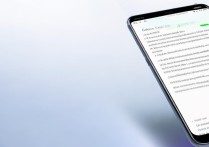
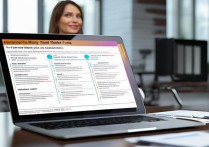







 冀ICP备2021017634号-5
冀ICP备2021017634号-5
 冀公网安备13062802000102号
冀公网安备13062802000102号